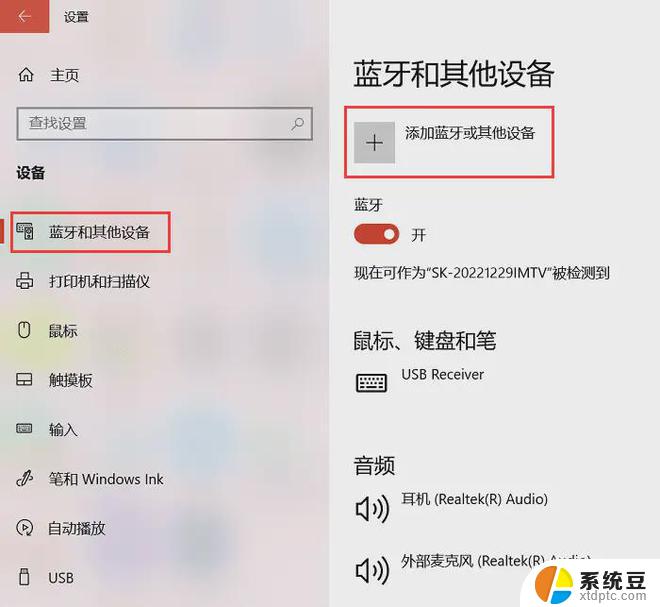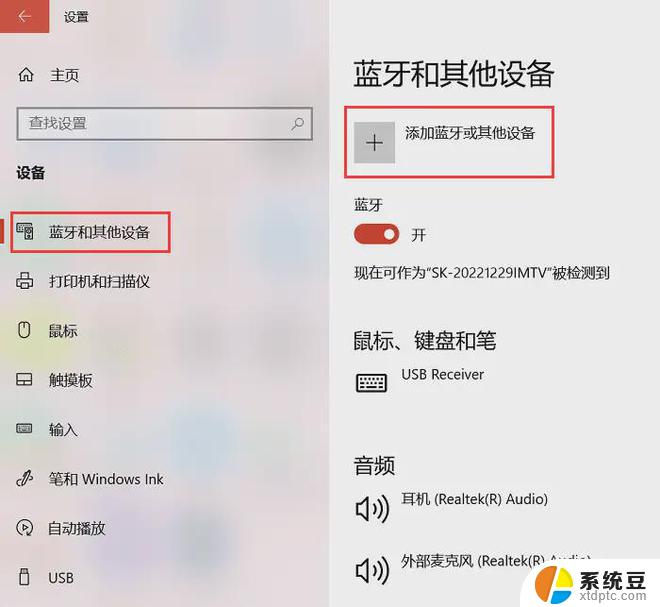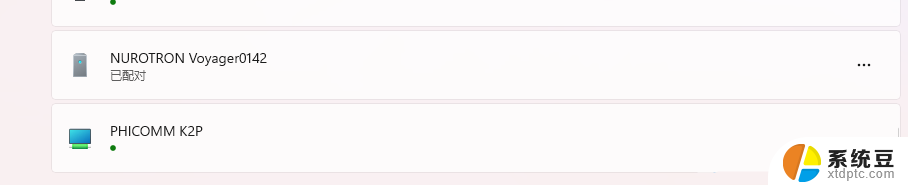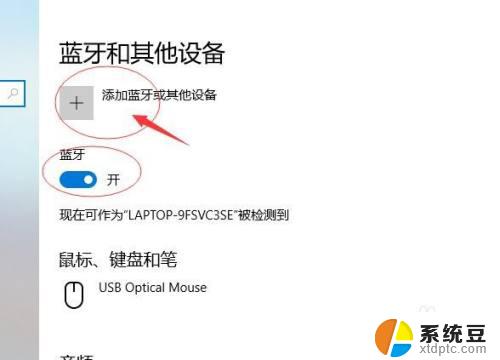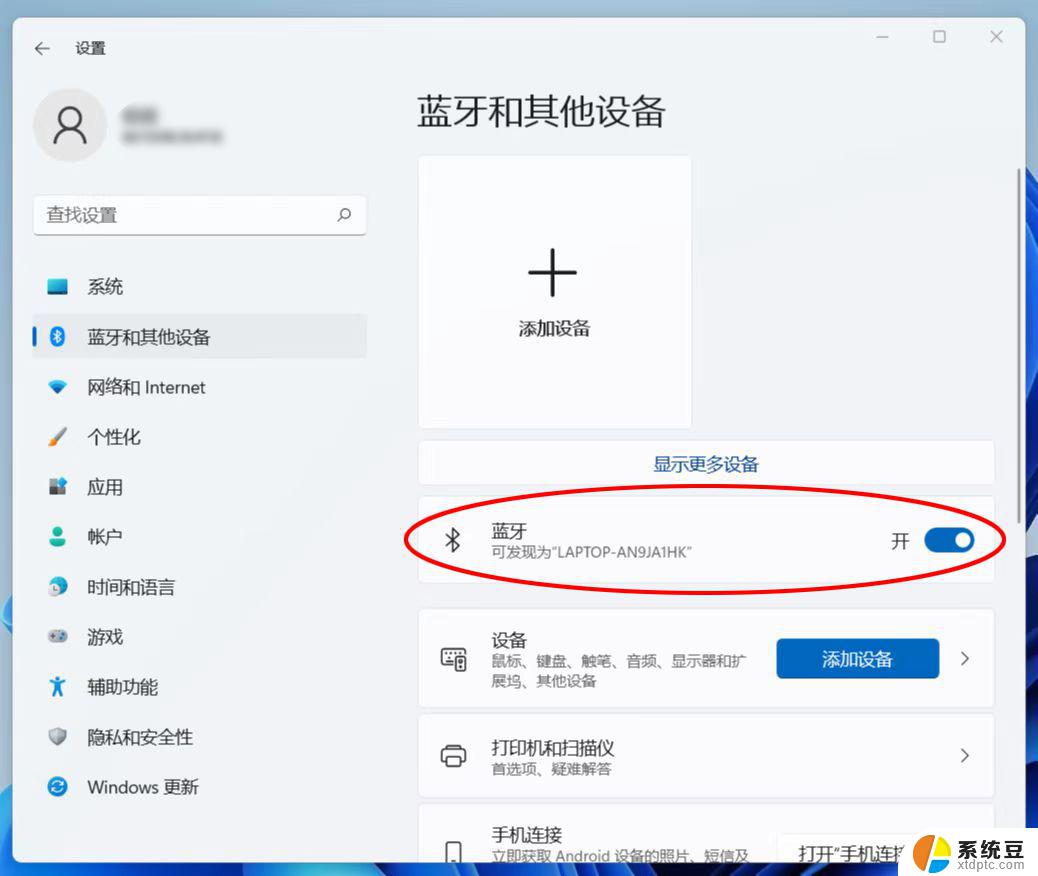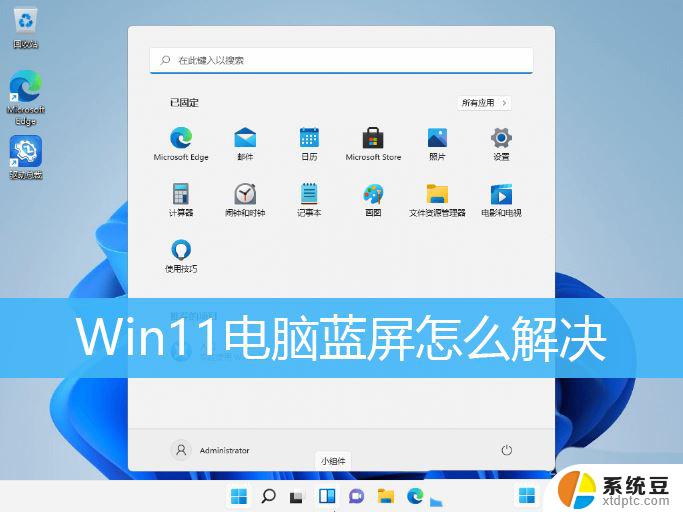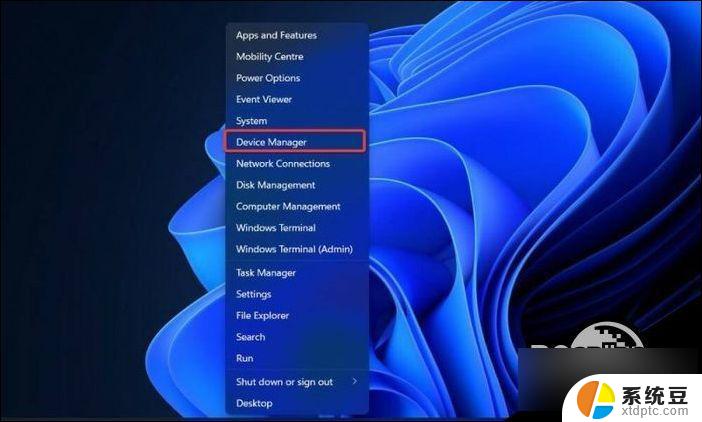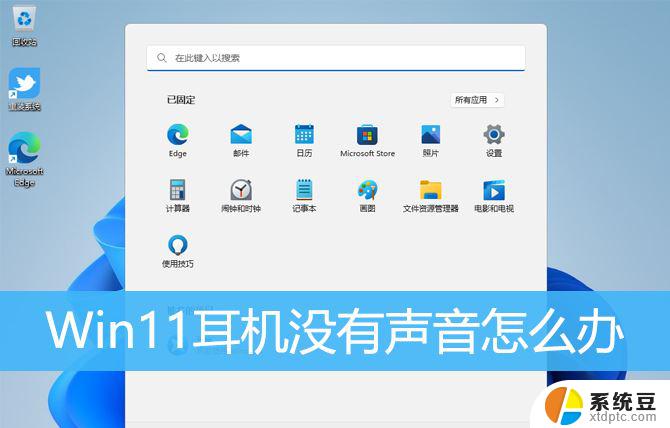蓝牙耳机连电脑还是电脑音频外放 如何解决win11蓝牙耳机已连接电脑但音频仍从外放
随着科技的不断进步,蓝牙耳机已成为人们生活中不可或缺的音频设备之一,在使用蓝牙耳机连接电脑时,有时会遇到一个令人困扰的问题:尽管蓝牙耳机已成功连接到电脑,音频却仍然从电脑的外放设备中播放出来。特别是在升级至Win11操作系统后,这一问题变得更为常见。如何解决这个问题,让蓝牙耳机能够顺利地播放电脑的音频呢?本文将为您详细介绍解决方法。
方法一:
1、查看你是否切换了默认播放设备。
2、点击右下角的声音图标,再点击打开声音设置。
3、在音频设备管理下,选中你的蓝牙耳机作为默认播放设备即可。
方法二:
1、如果切换播放设备后还是没有声音,可能是 设备损坏 。
2、可以尝试使用蓝牙耳机连接手机或其他电脑看看能不能用。
方法三:
1、右键右下角的声音图标,打开“ 声音设置 ”
2、点击高级下的“ 所有声音设备 ”
3、进入输出设备下的蓝牙耳机设备。
4、检查常规下有没有允许音频播放。
5、再点击左边“ 检查驱动程序更新 ”更新一下驱动解决问题。
一般来说以上的几种方法就可以解决蓝牙耳机外放的问题了。

以上就是蓝牙耳机连接电脑或者电脑音频外放的全部内容,不懂的用户可以按照小编的方法来操作,希望能够帮助到大家。